Jak povolit nebo zakázat Directplay v systému Windows 10

- 4452
- 1261
- Ctirad Kužel
Uživatelé akcií nejsou averzní k zahájení staré hračky, aby si pamatovali staré roky. Taková nostalgie je pochopitelná, zatímco obvykle nedošlo k velkým problémům s zahájením takových her před přechodem na Windows, a pokud „nešli“, situace byla zachráněna aktivací režimu kompatibility.

V novém operaci se většina starých her prostě nezačne a režim kompatibility již není všelék. Tato situace byla způsobena skutečností, že se Microsoft rozhodl opustit výchozí aktivaci komponenty potřebné k zajištění normálního výkonu starých herních platforem ve prospěch moderních. Takový krok byl docela předvídatelný, ale naštěstí samotný API Directplay nebyl ze systému odstraněn. Milovníci retro -hrací by se tedy neměli obávat: zahrnutí komponenty je postup relativně jednoduchý.
Co je Directplay ve Windows 10, pro které je to nutné
DirectPlay je součástí grafického API DirectX, jehož hlavním účelem je zajistit přepravní služby používané ve hrách síťových protokolů, jako je IPv4, IPX, konzistentní připojení kabelu nebo modemu.
Ve verzích Windows, předcházejících „Top Ten“, byl Directplay nutně přítomen a ve výchozím nastavení bylo zapnuto. Kromě servisu protokolů zákaznické sítě byla DirecTplay používána k přenosu hlasových zpráv v reálném čase, zejména s kódy s nízkou rychlostí, které nevyžadují šířku pásma přesahující 32 kb/s.
Komponenta podporuje topologie sítě typu klienta-serveru (cílové skupiny-multiplayerové síťové hry) a klientského klienta (síťové hry, které fungují v místní síti).
Komponenta klienta-serveru z jasného důvodu se stala více distribuovanou, zahrnuje komunikaci klientského vozu pouze se serverem, pokud je třeba balíček přepravit jinému klientovi, to se provádí znovu prostřednictvím serveru.
Topologie klienta-klienta umožňuje vyměňovat balíčky všem účastníkům sítě, i když v tomto případě je jeden ze zákazníků určen hlavním protokolem a povinnosti správy současné relace na něm padají. Pokud se hlavní počítač vypne, DirectPlay nedovolí současné transakce, přerozděluje role a přiřadí nového administrátora. Na rozdíl od topologie klienta-serveru není klient určen pro velké sítě, poskytuje přijatelné výsledky při spuštění hry s více uživateli s řadou účastníků ne více než 64.
V každém případě je Directplay považována za morálně zastaralou technologii, která se již neplatí v moderních hrách. Proto v systému Windows 10 a 11 není tato komponenta, i když je přítomna v distribuci, původně aktivovaná. Najdete to v „komponentách“ a jak to zapnout, řekneme vám o něco později.
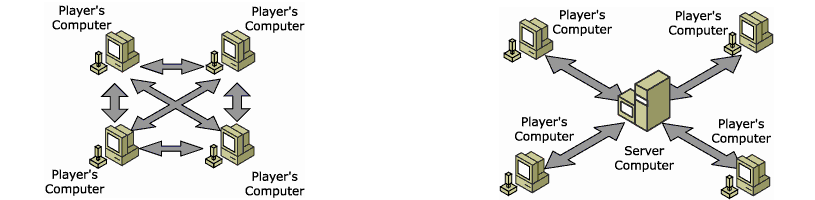
Mezitím uvádíme hlavní schopnosti balíčku:
- Directplay podporuje obě populární topologie sítě;
- Je možné nakonfigurovat zvuk na klientském počítači, včetně vzdáleného serveru;
- Při přenosu balíčků existuje podpora šifrování, což vám umožní zvýšit bezpečnost herní relace;
- Existuje také archiv kodeků, který lze použít, pokud je třeba hrát zvuk v zřídka používaném formátu;
- Komponenta může automaticky aktualizovat.
Ve většině případů není zahrnutí Directplay vyžadováno, ale pokud jste fanouškem starých her, určitě musíte tuto knihovnu zapnout.
Jak bezpečné použití Directplay
Directplay je součástí výkonnější multimediální platformy DirectX. Pokud aktivně používáte grafiku a zvuk, pak jste s největší pravděpodobností nainstalovali. Je nepravděpodobné, že by další aktivace Directplay ovlivnila výkon systému, protože tato komponenta, jak již víme, není navržena pro vysoké rychlosti. Pro spravedlnost stojí za zmínku, že při použití topologie „klienta-klienta“ v místních sítích může zatížení CPU v některých bodech dorůst až do druhého útesu počítače. Ve verzi serveru neexistují žádné takové projevy.
Kde najít Directplay
Standardní umístění balíčku - Sekce „Zastaralé komponenty“ umístěné v panelu panelu „Windows“. Zde můžete podle potřeby zapnout Directplay a deaktivovat, pokud taková potřeba již není potřeba.
Jak stáhnout
Protože ve standardních podmínkách je DirectPlay přítomen ve všech verzích Windows, včetně deseti, je potřeba stažení balíčku chybí.
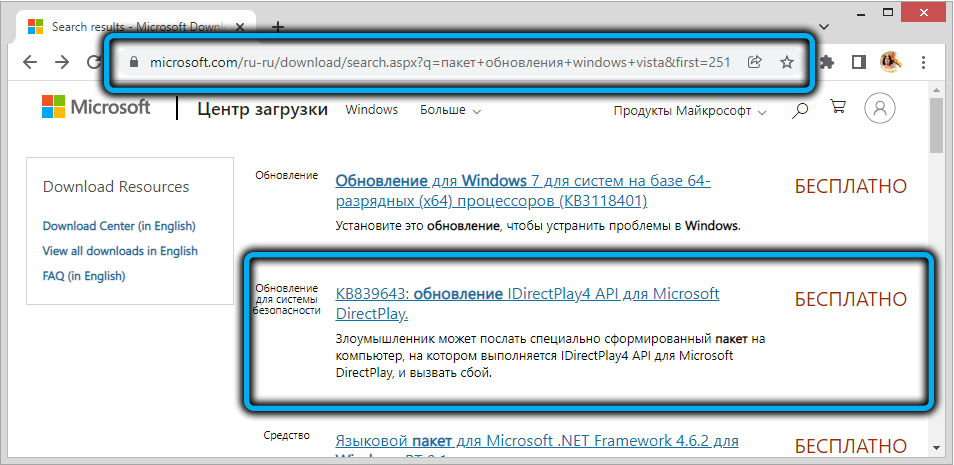
Pokud však po aktivaci stará hra nezačne, můžete se pokusit stáhnout opravu z oficiálního webu na čísle KB839643, které obsahuje poslední, 9 verze Directplay, a spustit instalaci pomocí následujících pokynů pro krok -krok -step pokyny :
- Stáhněte si samotný soubor;
- Jdeme do složky stahování;
- Dvakrát rychle klikněte na KB839643;
- Instalační okno se otevře s návrhem na přijetí licenční smlouvy - přijímáme;
- Z parametru nabízíme automatickou instalaci softwaru, klikneme na tlačítko „Další“;
- Čekáme na konec instalace opravy spolu s komponentou Directplay.
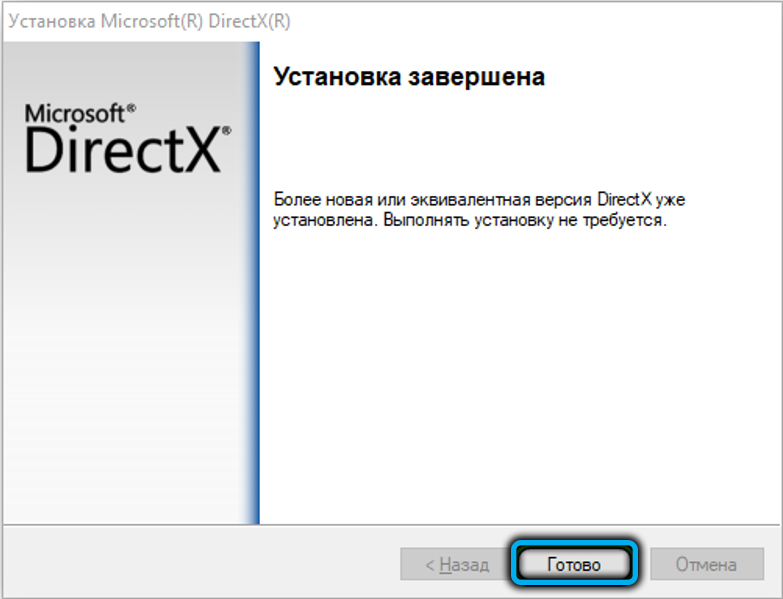
Jak nainstalovat Directplay pro Windows 10
Zvažte nyní, jak povolit Directplay, který je již v systému, ale v deaktivovaném stavu. To lze provést jediným způsobem, ale v některých případech to nebude stačit k zajištění výkonu starých hraček, takže také dáme způsoby, jak vyřešit možné problémy. S největší pravděpodobností po zapnutí nebudou komponenty dělat nic jiného, ale pokud se během začátku hry objeví chyby, můžete zkusit použít jiné kroky.
Zapnutí Directplay
Toto je poměrně jednoduchý postup prováděný v několika kliknutích:
- Kliknutím na kombinaci Win+R spustíte konzolu „Perform“;
- Do pole, které se objeví, zadejte textový „ovládací panel“, klikněte na tlačítko Enter nebo OK;
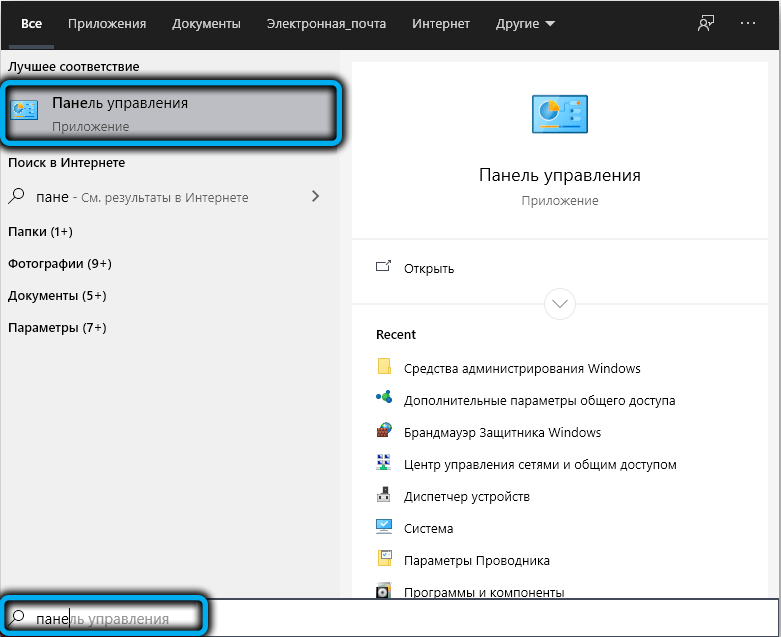
- Vyberte kartu „Programy a komponenty“;
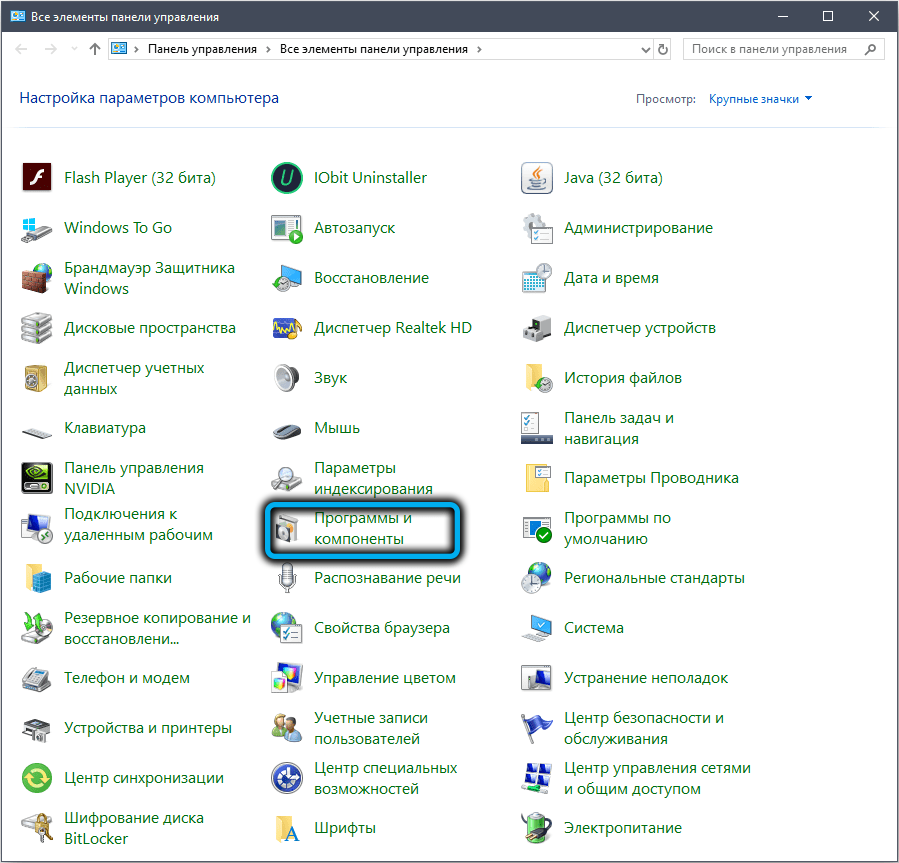
- V novém okně na levém panelu vložte zaškrtnutí naproti parametru „Povolit nebo mimo funkce Windows“;
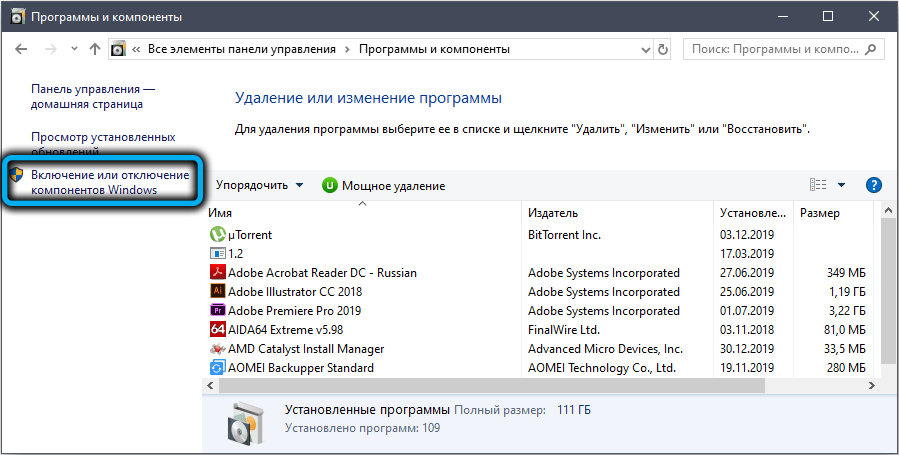
- Otevře se nové okno, ve kterém klikneme na myši podél ikony složky poblíž nápisu „zastaralé komponenty“;
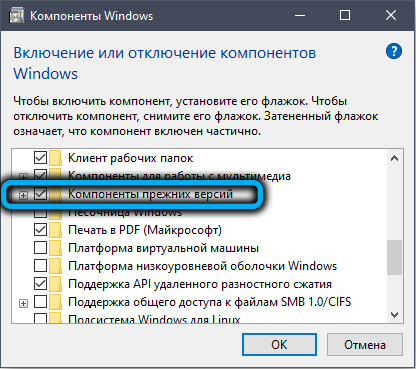
- V rozvíjející se pobočce vložte zaškrtnutí poblíž parametru DirectPlay;
- Potvrzujeme naše akce stisknutím tlačítka OK, zavřete všechna okna a restartujte počítač.
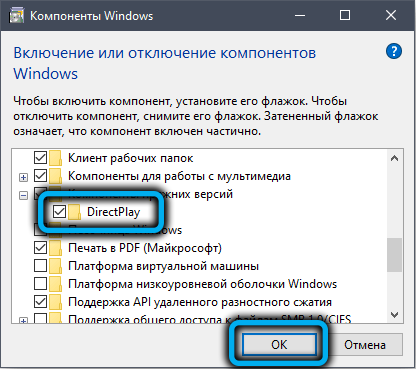
Zahájíme retro-hra a užíváme si hraní. Pokud Directplay vyskočil z 0x80073701, přejdeme k dalšímu kroku.
Vypnutí antivirového softwaru
Vytvořeno -nebo nainstalovaný antivirový software může zahájit instalaci nových programů, vzhledem k tomu, že mohou představovat nebezpečí pro počítač nebo operační systém. Takové falešné díla se často vyskytují ve vztahu k dobře známým, populárním a ověřeným programům, pokud antivirus splňuje fragment kódu podobného definicím škodlivých programů.
V takových případech je jediným správným scénářem dočasně odpojit firewall nebo Windows Defender a udělat to samé s antivirem třetí strany, pokud jste nainstalovali.
Nejjednodušší způsob, jak toho dosáhnout, je vyloučit spuštění antiviru z automatického zatížení:
- Spusťte „Správce úloh“ kliknutím na tlačítko „Start“;
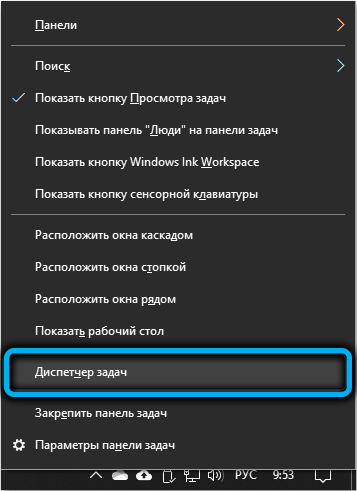
- Přejděte na kartu „Automobil“;
- V programech, které se otevírají, najděte antivirový program, vypněte jeho autorun;
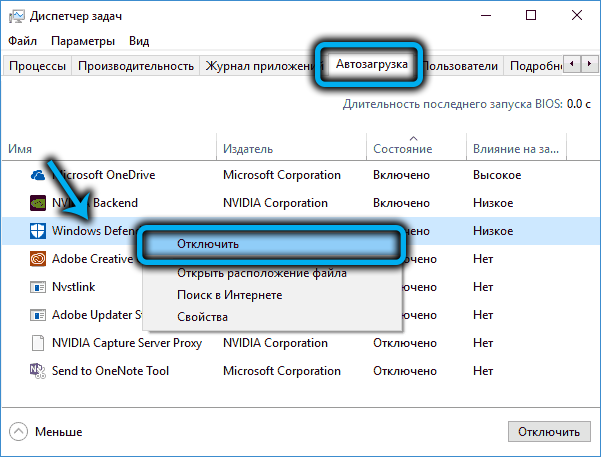
- Znovu načtěte počítač a zkuste znovu -enable Directplay.
Použití režimu kompatibility
Pokud byla aktivace Directplay úspěšná, ale nebylo možné zahájit svou oblíbenou hru, možná situace napraví zahrnutí režimu kompatibility, který emuluje nastavení předchozích verzí Windows.
Zvažte, jak tento režim obsahuje v systému Windows 10:
- Na hlavním panelu spustíme „dirigent“;
- Najdeme složku, ve které se nachází spustitelný soubor zájmové hry (s rozšířením exe);
- Klikneme na tento soubor PKM a v kontextové nabídce, která se otevřela, vyberte položku „Vlastnosti“;
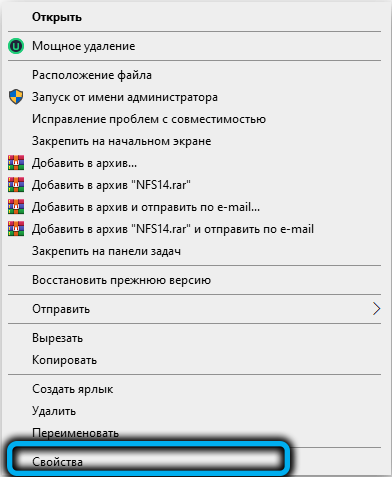
- Jdeme na kartu „kompatibilita“;
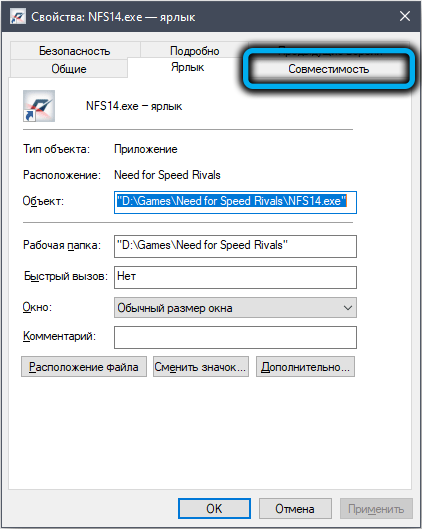
- Umístěte zaškrtnutí naproti parametru „Spusťte program v režimu kombinovanosti“;
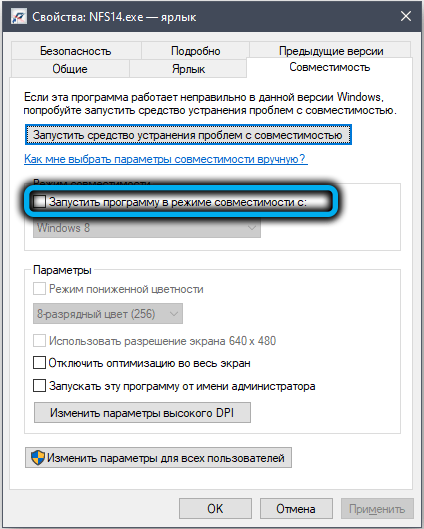
- Operační systém umístěný je aktivován, aby fungoval, ve kterém byla vytvořena naše hra. Pokud to nevíte, vyberte verzi OS zase;
- Je také nutné zařadit zaškrtnutí položky „Spustit program jménem správce“;
- Klikněte na OK, restartujte systém a zkuste zahájit hru.
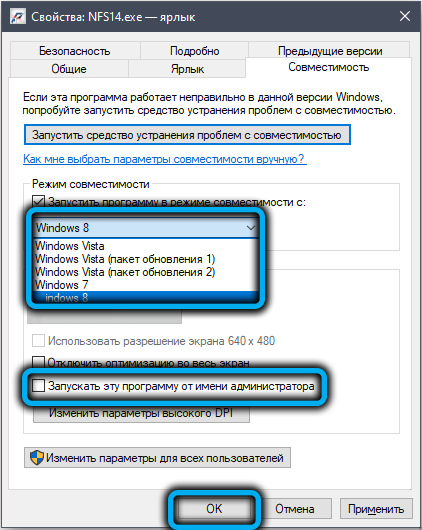
Použití problému kompatibility k odstranění
Pokud i po tom nemůžete nic udělat, zbývá vyzkoušet poslední lék, jen navržený k vyřešení některých problémů s kompatibilitou na úrovni programu.
Dáváme algoritmus kroku -skrné:
- Klikněte na tlačítko Cortana Search na hlavním panelu;
- Shromažďujeme slovo „kompatibilita“ v vyhledávací konzole, klikněte na OK;
- V seznamu, který se objeví, vyberte řádek „Programy spuštění vytvořené pro dřívější verze Windows“;
- Otevře se nové okno, ve kterém klikneme na odkaz „navíc“, a v seznamu otevřených vyberte „Spuštění jménem administrátora“;
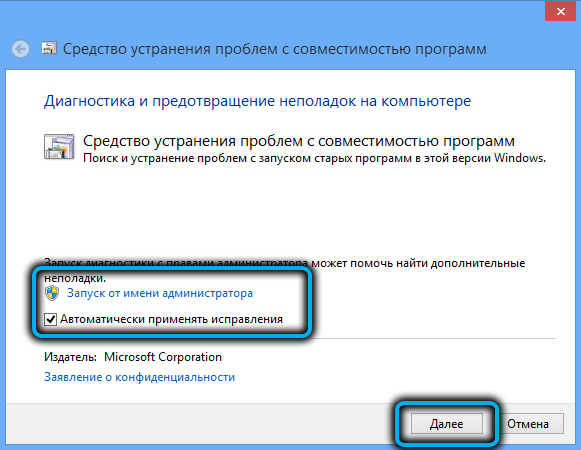
- Klikněte na tlačítko „Další“;
- Výběr naší hry v seznamu, který se objeví. Pokud tam není, vyberte řádek „Ne v seznamu“, v tomto případě po kliknutí na tlačítko „Next“ musíte vybrat složku hry prostřednictvím vodiče, přejít do něj a vybrat spustitelný soubor kliknutím na „ Otevřené tlačítko;
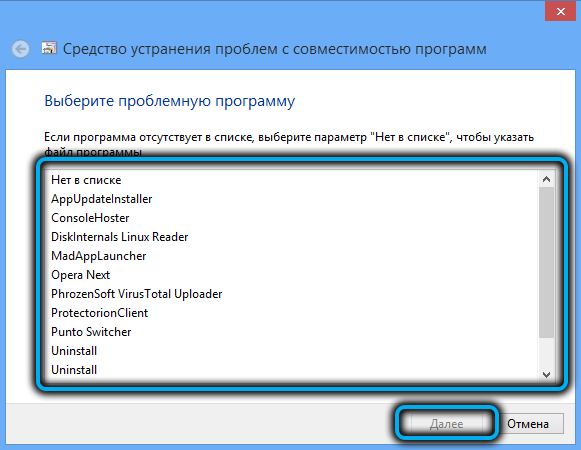
- Klikněte na tlačítko „Next“ - Otevře se okno se seznamem způsobů, jak problém vyřešit spuštěním hry;

- Pokud se seznam skládá z více než jedné řádky, musíte je vyzkoušet všechny - možná se jedna z navrhovaných metod skutečně ukáže jako efektivní.
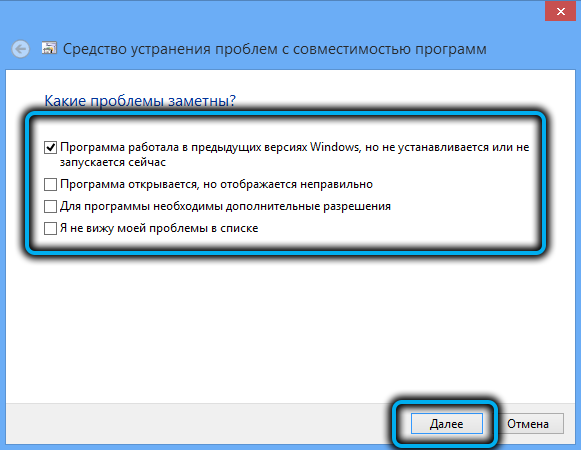
Pokud nic z výše uvedeného nepomohlo, nemáte štěstí a vaše oblíbená hra vaší mládí v systému Windows 10/11 se nezačne. V tomto případě můžete doporučit pouze nainstalovat druhou, vhodnou verzi OS na počítači. Ale stojí to za ovčí kůži?
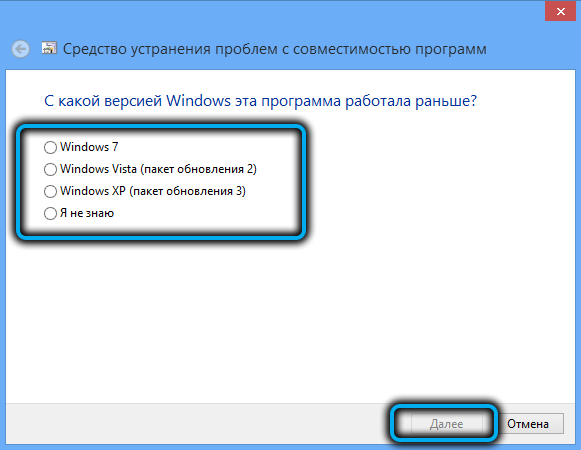
I když je zde pro vás pracovní možnost: Vyhledejte emulátor pro konkrétní hru v síti, pokud se ukáže jako pracovník, všechny tyto tance s tamburíny budou nadbytečné.
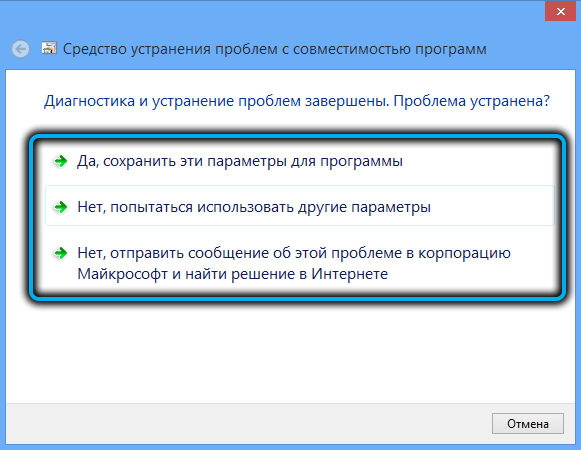
Jak smazat Directplay na Windows 10/11
Chcete-li odebrat komponenty pro spuštění retro hry, která používá značné počítačové prostředky, pokud je již nepotřebujete, musíte provést následující:
- V poli vyhledávání řídíme textové „funkce Windows“;
- Klikněte na výsledek stejného výsledku;
- V okně, které se otevírá, vyberte položku „zastaralé komponenty“ nasazením;
- Odebrat políčko z parametru DirectPlay;
- Klikněte na OK, restartujte počítač.
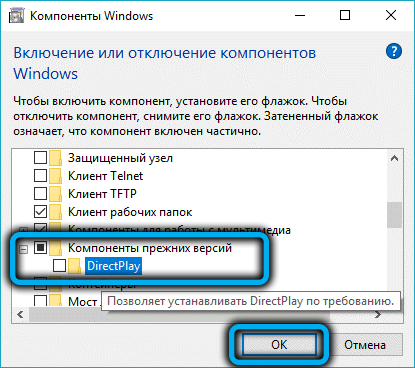
To znamená, že provádíme stejné akce jako při zahájení přímě, manipulujeme pouze s vlajkou.
Nyní víte, jak nainstalovat, povolit a deaktivovat Directplay. Doufáme, že nemáte problémy s výkonem těchto postupů. Pokud však stále máte otázky, neváhejte a zeptejte se jich v komentářích.
- « Jak umístit hlavní panel na libovolném místě na obrazovce monitoru v systému Windows 11
- Chyba logildy.DLL příčiny vzhledu, jak opravit »

